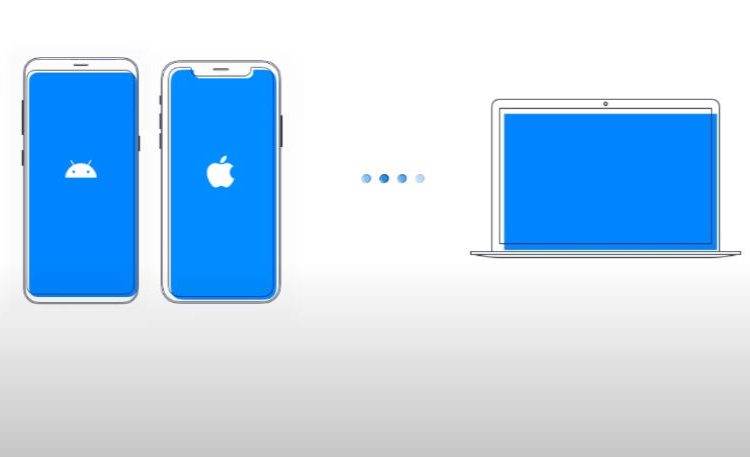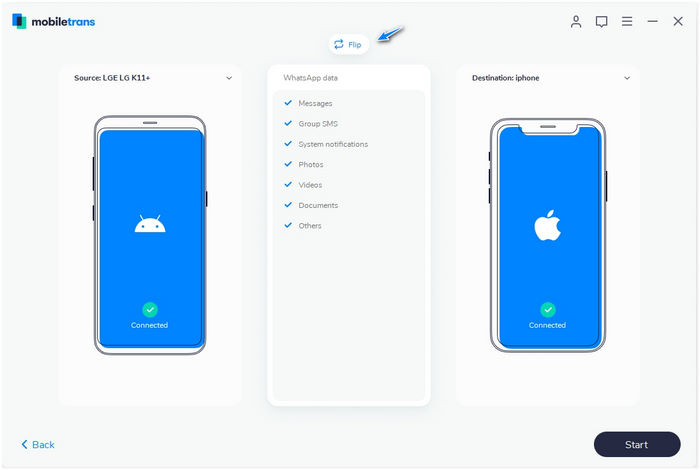Oggi vediamo un software utile per trasferire il Backup di tutti i dati che abbiamo su WhatsApp da un vecchio telefono Android / iPhone ad un nuovo telefono Android / iPhone.
Il nome del software è MobileTrans – Trasferimento WhatsApp e cono dei semplici passaggi ci permetterà di creare il backup dei dati e ripristinarli sul nuovo cellulare che dovremo utilizzare.
Come funziona il software MobileTrans – Trasferimento WhatsApp
Prima di vedere tutti i passaggi vediamo le principali caratteristiche e funzioni che potremo avere con questo software:
- Trasferire tutti i dati di Whatsapp tra Android e iPhone
- Effettuare un Backup sul computer
- Ripristinare un backup su Android e iPhone
Cosa potremo trasferire?
- Tutte le chat di Whatsapp
- Foto e immagini
- Video
- Allegati
- Gruppi
Qui dove scaricare il software MobileTrans. Il costo del software per avere tutte le funzionalità ha un prezzo di 29.99 euro l’anno. Qui dove poter trovare le differenze fra la versione Gratis e quella a pagamento.
Trasferire tutti i dati di WhatsApp da Android ad iPhone e viceversa o sullo stesso sistema operativo
I passaggi sono molto semplici e il software vi guiderà passo passo:
- Colleghiamo i due telefoni al computer
- Selezioniamo la funzione per trasferire i dati di WhatsApp alla voce Trasferimento Whatsapp -> Trasferimento Messaggi WhatsApp
- Selezioniamo la fonte da cui prendere i dati di WhatsApp e la destinazione a cui vogliamo trasferire i dati
- Una volta che siamo sicuri clicchiamo su Start e attendiamo la fine del trasferimento

- In caso qualcosa non dovesse andare bene ci verrà segnalato sullo schermo quello che dovremo andare a sbloccare o a impostare sul telefono, ad esempio permessi o funzioni da disattivare in modo che il procedimento svolga al termine.
Video tutorial:
Come salvare un Backup di WhatsApp sul computer
In caso volessimo salvare un backup di WhatsApp sul nostro computer da ripristinare successivamente su qualsiasi smartphone Android o iPhone ecco cosa dovremo fare:
- Colleghiamo il telefono con i dati di WhatsApp da salvare
- Selezioniamo dal programma la voce Trasferimento Whatsapp -> Backup messaggi di WhatsApp
- Clicchiamo su Start per avviare la procedura in modo che svolga al termine
- Ora avremo il nostro Backup salvato sul PC.
Video tutorial:
Come ripristinare un Backup sul computer sul cellulare
Ultima cosa se abbiamo salvato un backup di WhatsApp sul computer ecco i passaggi da fare:
- Colleghiamo il telefono su cui vogliamo ripristinare WhatsApp
- Selezioniamo Trasferimento Whatsapp -> Ripristino messaggi di WhatsApp
- Clicchiamo su Start e attendiamo che la procedura svolta al termine.
Video tutorial:
Inoltre non solo WhatsApp è supportato ma potremo effettuare lo stesso procedimento anche per applicazioni di messaggistica come Line, Viber e Wechat.
Qui dove scaricare il software MobileTrans. Il costo del software per avere tutte le funzionalità ha un prezzo di 29.99 euro l’anno.
Se avete seguito i video tutorial avrete notato quanto è semplice questo programma.